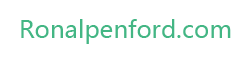July 8

Gardez une trace de votre course ou la marche avec un Nike + SportBand. Cet appareil se branche sur n'importe quel ordinateur pour vous permettre d'exécuter l'utilitaire Nike + pour garder un œil sur les miles que vous avez couru ou parcouru, tout en portant le Nike + SportBand. Réinitialisation de l'appareil doit être effectué uniquement si vous désirez retourner le SportBand aux réglages d'usine. Toutes les informations d'utilisateur stockées sur le Sportband sera supprimé à la suite de la réinitialisation.
• Insérer le lien Nike + dans un port USB de votre ordinateur.
• Attendez que l'utilitaire Nike + pour lancer automatiquement.
• Cliquez sur le bouton "I" dans le coin inférieur droit de la fenêtre de l'utilitaire pour ouvrir la fenêtre des paramètres.
• Sélectionnez l'onglet "Utilisateur" de la fenêtre des paramètres et cliquez sur "Plus d'options".
• Choisissez "Reset" pour retourner le Nike + SportBand aux réglages d'usine.
• Attendez que le programme pour réinitialiser votre Nike + et accéder à un nouvel utilisateur lorsque vous êtes invité, que vos données d'utilisateur précédentes auront été supprimés.
• Appuyez sur le bouton "Enregistrer" sur le devant de la partie de poignet du Sportband.
• Maintenez le bouton "Enregistrer" tout en appuyant et en maintenant le bouton "Toggle" sur le dos de l'Sportband.
• Gardez les deux boutons enfoncés pendant 10 secondes, jusqu'à ce que l'appareil dégèle, pour vous assurer qu'il a été réinitialisé.